نمایش و تبدیل تصاویر HEIC به jpg و png
آیفون و آیپدهای جدید تصاویر را به صورت HEIF (High-Efficiency Image Format) یا همان تصویر با کارایی بالا عکس برداری میکنند و با فرمت HEIC ذخیره میکنند.
شما با آیفون یا آیپد خود عکس گرفته اید و آن را به ویندوز انتقال داده اید تا آنها را آرشیو یا ویرایش کنید ، ولی متوجه میشوید که ویندوز از فرمت HEIC پشتیبانی نمیکند. متاسفانه برخورد با این مورد بسیار ناراحت کننده است ، ولی جای نگرانی نیست چون در این مقاله به شما خواهیم آموخت که چگونه فرمت HEIC را به فرمت معروف JPG که برای ویندوز و سایر پلتفرم ها آشناست تبدیل کنیم.
1) HEIC Converter Free
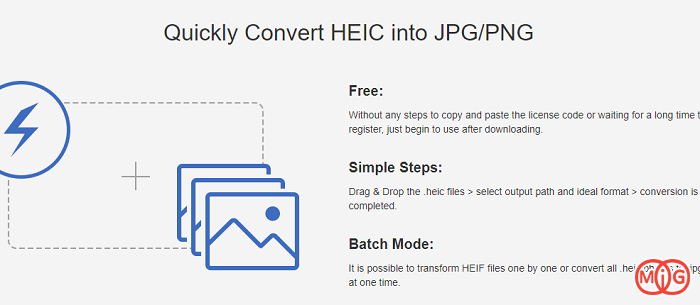
این یک برنامه رایگان برای تبدیل تصاویر HEIC به JPEG است. این برنامه به شما اجازه میدهد تا کیفیت تصویر را قبل از تبدیل مشخص کنید همچنین میتوانید فرمت PNG را هم برای تبدیل شدن انتخاب کنید.
یکی دیگر از ویژگی های مهم در برنامه این است که شما میتوانید تصاویر را به صورت دسته ای تغییر اندازه دهید.
برنامه قابلیت سازگاری با گوشی های آیفون 7 به بالا را دارد که در دو نسخه ویندوز و مَک قابل دانلود و استفاده هستند.
2) iMazing HEIC Converter
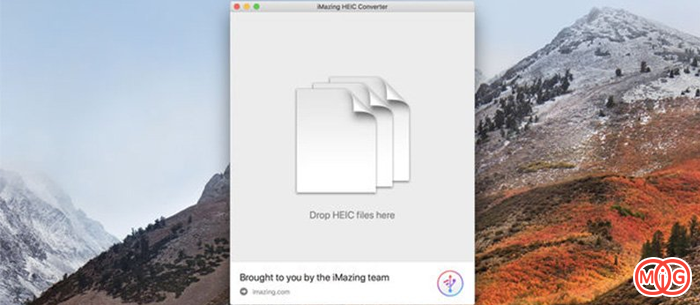
یک برنامه ساده برای تبدیل HEICs به JPG است. شما میتوانید با کلیک و درگ(کشیدن و رها کردن) تصاویر را به برنامه اضافه کنید سپس آنها را به دو فرمت معروف JPEG و PNG تبدیل کنید.
ویژگی های این برنامه عبارت اند از :
- تبدیل HEIC به JPG
- تبدیل HEIC به PNG
- کلیک و درک فایلها یا پوشه های heic. به درون برنامه
- سرعت بالا و کار آسان با برنامه
- ذخیره به صورت EXIF
- پشتیبانی از تصاویر wide با کیفیت بالا
3) HEIC Image Converter Tool
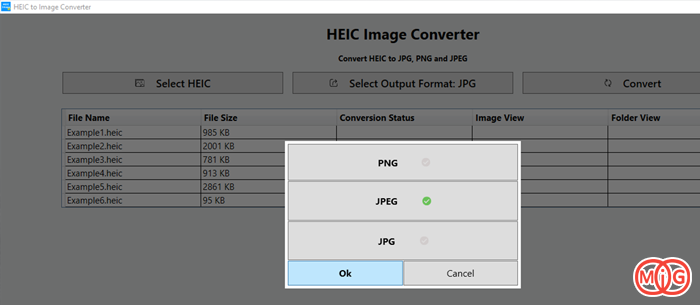
این برنامه رایگان را میتوانید از فروشگاه ویندوز دانلود کنید. پس از دانلود قادر هستید تصاویر با فرمت HEIC را به فرمت های PNG ، JPG و JPEG تبدیل کنید.
درست مانند برنامه iMazing این برنامه هم برای تبدیل به سه مرحله نیاز دارد :
- تصویر را انتخاب کنید.
- فرمت خروجی را مشخص کنید.
- شروع به تبدیل تصویر کنید.
HEIC Image Converter Tool دانلود
5) CopyTrans HEIC
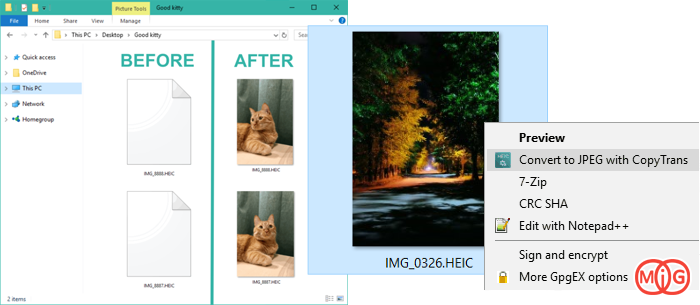
برنامه CopyTrans HEIC یک برنامه رایگان دیگر است که به کاربران ویندوز کمک میکند تا تصاویر HEIC را در ویندوز 7 و ویندوز 8 به فرمت های تصویری قابل استفاده در ویندوز تبدیل کنند. این برنامه تصویر را به فرمت JPG تبدیل میکند ، ولی خبری از تبدیل به فرمت PNG نیست.
در ویندوز 10 این برنامه میتواند به عنوان یک افزونه عمل کند تا بتوان تصاویر با فرمت HEIC را با برنامه Windows Photo Viewer مشاهده کرد.
6) استفاده از تنظیمات داخلی ios
1-6) تصاویر به صورت JPG ذخیره شوند
برخلاف گزینه های قبلی که برنامه های کاربرید بودند این گزینه درون سیستم عامل ios اتفاق می افتد. به طوری که تصاویر با فرمت Heic ذخیره نخواهند شد.
- به Settings بروید.
- دوربین را انتخاب کنید.
- به Formats بروید.
- گزینه Most compatible را انتخاب کنید.
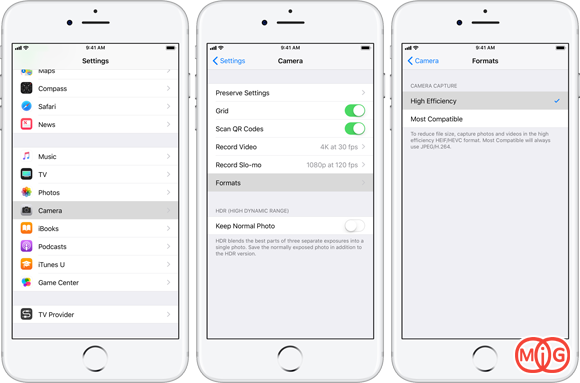
هم اکنون تصاویر با فرمت های غیر از HEIC ذخیره خواهند شد.
2-6) در حین انتقال تصاویر HEIC به رایانه تبدیل به JPG شوند
تصاویر به صورت HEIC در گوشی ذخیره شده اند ، اما راهی وجود دارد در زمانی که تصاویر به ویندوز با مَک انتقال پیدا میکنند به فرمت JPG تبدیل شوند ، برای هیمن مراحل زیر را انجام دهید :
- به Settings بروید.
- وارد Photos شوید.
- گزنیه Automatic را در قسمت Transfer to Mac or PC انتخاب کنید.
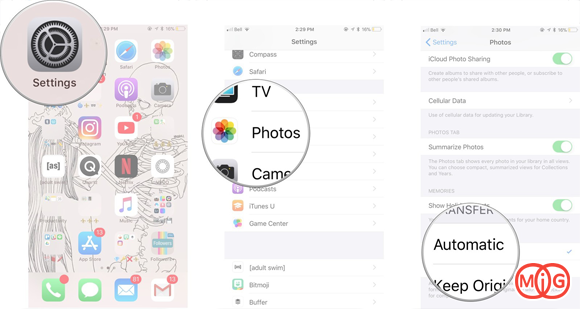
توجه کنید این گزینه برای تصاویری که از هم اکنون گرفته شوند کار خواهد کرد ولی اگر تصاویری از قبل به صورت HEIC گرفته شده باشند ممکن است به JPG تبدیل نشوند.
7) از ایمیل استفاده کنید
این یک روش بدون استفاده از برنامه است به طوری که جیمیل خود را باز کنید و تصاویر خود را ضمیمه (Attach) ایمیل کنید ، متوجه خواهید شد که تصاویر HEIC به طور خودکار به تصاویر JPG تبدیل خواهند شد. هنگامی که ایمیل خود را در ویندوز باز میکنید میتوانید تصاویر ضمیمه شده را دانلود کنید.
بیشتر بخوانید :

)

مشاهده نظرات بیشتر...